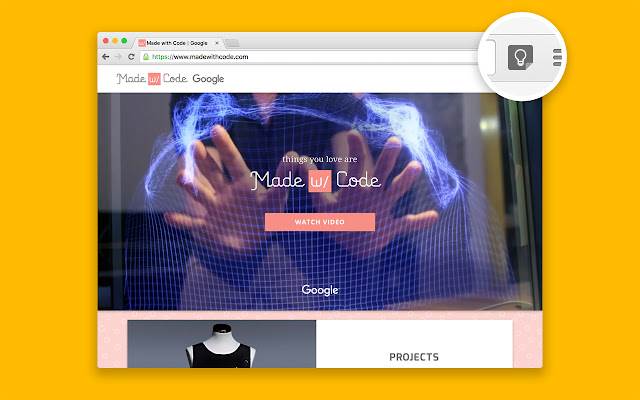Ovaj brzi savjet za Chrome može vas spasiti panike
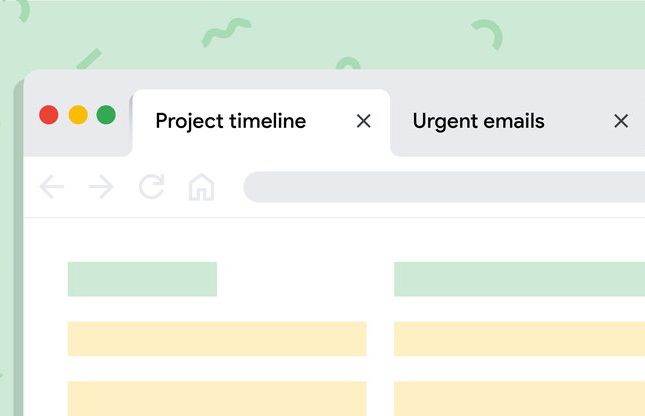
Većina kartica (tabova) web preglednika koje otvorimo sadrži bitne informacije - od članaka koje ste namjeravali pročitati do završetka e-poruka koje zaslužuju odgovor. I sigurno ima smisla osjećati tjeskobu zbog slučajnog gubitka: jedan pogrešan klik ili pogrešan pritisak tipke i mogli biste pokrenuti gašenje tabova.
Korisnici Chromea, srećom, imaju ugrađenu sigurnosnu mrežu osmišljenu da trenutačno poništi ishod koji izaziva paniku. Slijedite ove jednostavne korake za vraćanje nedavno zatvorenog prozora preglednika i svih vaših kartica s njim koje ste možda zatvorili greškom:
• Kliknite tri točkice u gornjem desnom kutu otvorenog Chrome prozora
• Zadržite pokazivač iznad "Povijest"
• Kliknite prvu opciju na padajućem izborniku ispod "Nedavno zatvoreno" da biste otvorili zadnji prozor ili tab koji ste zatvorili. Ako je nedavno zatvoreni prozor imao više kartica, broj kartica prikazat će se na padajućem izborniku.
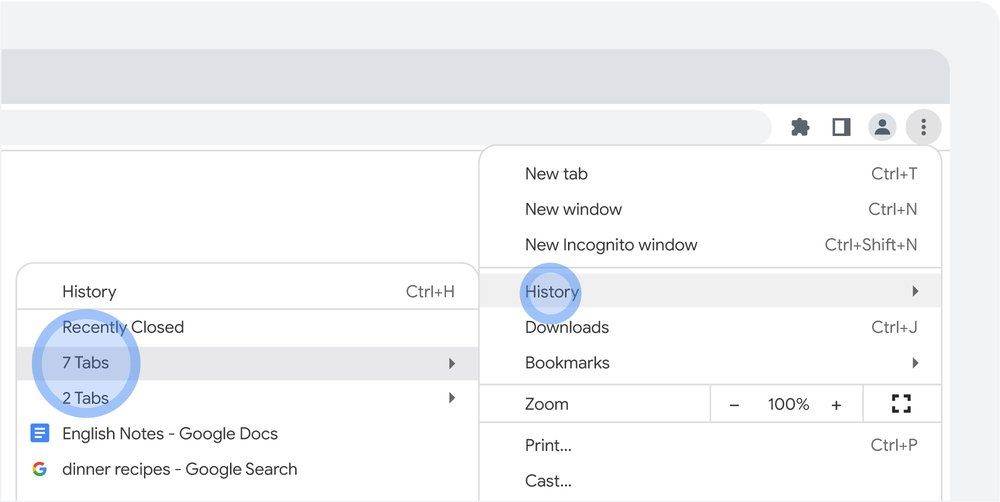
Zatim kliknite na "Vrati prozor". Kako biste ovaj postupak učinili još jednostavnijim, možete upotrijebiti tipkovnički prečac Control/Command + Shift + T koji će otvoriti prozor sa svim karticama koje ste upravo zatvorili.
Možete ugraditi dodatnu zaštitu za očuvanje i vraćanje kartica koje najčešće posjećujete pomoću Chromeove značajke "označavanje svih kartica". Otvorite prozor web preglednika i rasporedite svoje kartice kako želite.
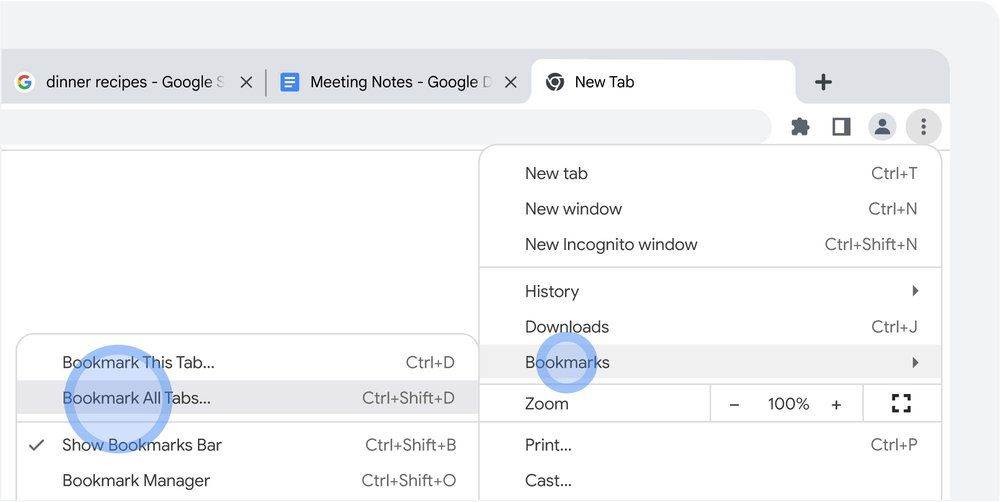
Dođite do istog padajućeg izbornika preglednika Chrome kao gore i zadržite pokazivač iznad "Oznake". Kliknite na "Označi sve kartice". Chrome će zatim otvoriti upit za označavanje svih kartica u novu ili postojeću mapu oznaka.
Sada možete vratiti bilo koji prozor preglednika u nekoliko sekundi, bilo kada, s vašim omiljenim karticama raspoređenim baš onako kako želite.